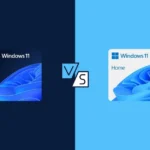يشير خطأ “فشل العثور على Framework.dll” أثناء تثبيت أو تشغيل تطبيق معين إلى أن البرنامج يحتاج إلى الوصول إلى الملف framework.dll ولكنه لم يتمكن من إيجاده أو تحميله أو الوصول إليه.
ما هو ملف Framework.dll؟
Framework.dll هو ملف مكتبة ارتباط ديناميكي (DLL) يضمن عمل التطبيقات بشكل صحيح على أنظمة تشغيل Windows. يسمح لعدة برامج باستخدام نفس الوظائف دون تكرار الشيفرة. ومع ذلك، إذا تعذّر على أي برنامج الوصول إلى ملفات DLL المطلوبة، فقد لا يعمل أو لا يُثبَّت.
أكثر المشاكل المتعلقة بـ DLL شيوعًا على أنظمة Windows تشمل خطأ “فشل العثور على Framework.dll”، والذي يمكن إرجاعه إلى ملفات تالفة، أو إصدارات غير متوافقة، أو تبعيات مفقودة. لذلك من المهم تحديد الأسباب الجذرية لهذا الخطأ لحله بنجاح.
ما سبب هذا الخطأ؟
- قد ينشأ خطأ “فشل العثور على Framework.dll” بسبب:
- ملف Framework.dll مفقود أو تالف: ربما حُذف أو نُقل الملف أو تلف.
- ملفات نظام تالفة: تلف ملفات نظام أخرى ضرورية يؤدي إلى هذه المشكلة.
- إصدار .NET Framework قديم أو غير مثبت: يتطلب التطبيق إصدارًا معينًا من .NET Framework.
- عدوى برمجيات خبيثة: قد تمنع البرمجيات الخبيثة الوصول إلى الملف أو تحذفه.
- عدم تطابق البنية (32-بت vs 64-بت): قد يحتاج تطبيق 32-بت إلى ملفات تشغيل 32-بت حتى على نظام 64-بت.
كما يمكن أن يحدث هذا الخطأ أيضًا إذا انقطع التثبيت أو لم يكتمل بشكل صحيح، مما يؤدي إلى فقدان ملفات مثل Framework.dll.
قد يعجبك: كيفية إصلاح ERROR_FILE_LEVEL_TRIM_NOT_SUPPORTED لعام 2025
7 إصلاحات لخطأ “فشل العثور على Framework.dll”
الإصلاح 1: التحقق من سلامة ملفات النظام
قد تكون ملفات النظام التالفة سببًا في المشكلة. استخدم الطريقتين التاليتين:
عن طريق مدقق ملفات النظام (SFC):
- افتح قائمة Start، اكتب
cmd، ثم اختر تشغيل كمسؤول. - اكتب
sfc /scannowواضغط Enter. - انتظر اكتمال الفحص ثم أعد تشغيل النظام.
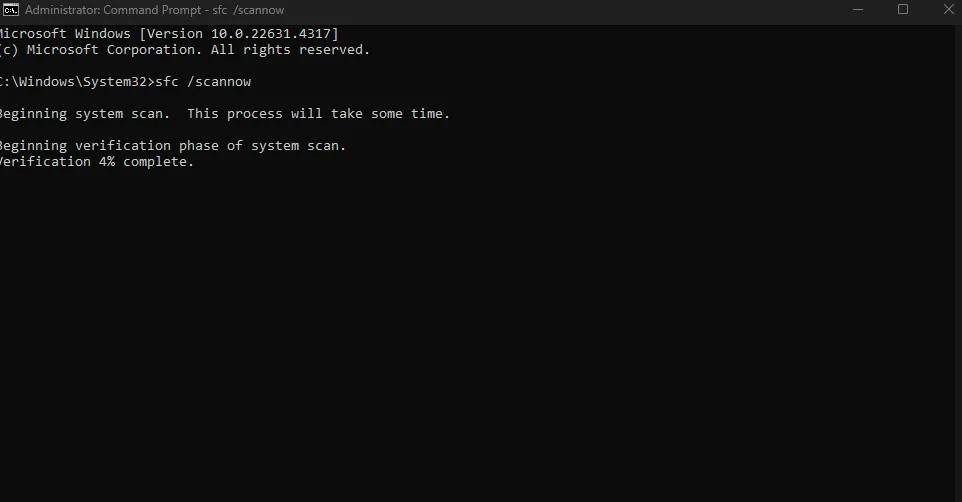
sfc /scannow واضغط Enter.عن طريق أداة إدارة صور النشر (DISM):
- افتح موجه الأوامر بصلاحيات المسؤول.
- نفّذ الأمرين التاليين واحدًا تلو الآخر:
DISM /Online /Cleanup-Image /ScanHealth DISM /Online /Cleanup-Image /RestoreHealth
إذا لم ينجح، جرّب:DISM /Online /Cleanup-image /RestoreHealth - أعد تشغيل الكمبيوتر.
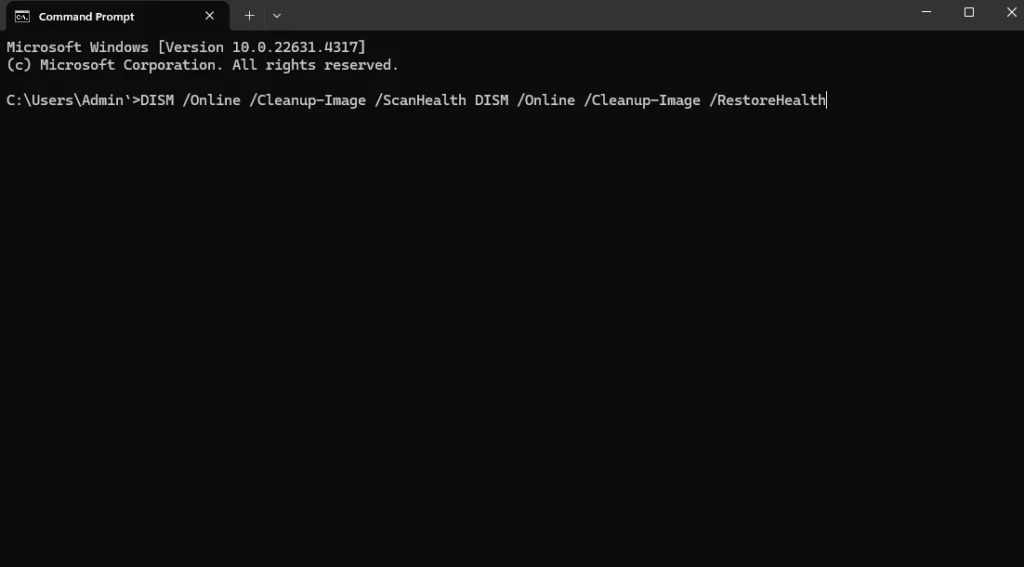
DISM /Online /Cleanup-Image /ScanHealth DISM /Online /Cleanup-Image /RestoreHealth على Windows 11الإصلاح 2: تثبيت أحدث إصدار من .NET Framework
قد يكون السبب هو إصدار .NET Framework قديم أو غير مثبت. للتحديث:
- انتقل إلى صفحة تنزيل .NET Framework من Microsoft.
- اختر أحدث إصدار وقم بتنزيله.
- شغل المثبّت، وافق على شروط الترخيص، وأكمل التثبيت.
- أعد تشغيل الكمبيوتر.

الإصلاح 3: إعادة تسجيل ملفات DLL يدويًا
- افتح موجه الأوامر كمسؤول.
- اكتب:
for %1 in (*.dll) do regsvr32 /s %1
واضغط Enter. - أعد تشغيل الكمبيوتر.

الإصلاح 4: استعادة النظام
تتمثل هذه الطريقة في إعادة النظام إلى نقطة سابقة قبل حدوث المشكلة.
- افتح قائمة Start، اكتب
Control Panel، واضغط Enter. - اذهب إلى الاسترداد > فتح استعادة النظام.
- اختر نقطة استعادة واتبع التعليمات.
الإصلاح 5: تعطيل وإعادة تمكين .NET Framework
في بعض الأحيان يؤدي تبديل ميزات .NET Framework إلى حل المشكلة:
- اضغط
Win + R، اكتبappwiz.cpl، واضغط Enter. - اختر تشغيل ميزات Windows أو إيقافها من الشريط الجانبي.
- قم بإلغاء تحديد .NET Framework 3.5 و4.8، ثم اضغط OK وأعد تشغيل الكمبيوتر.
- كرر الخطوات لإعادة تحديد الميزة وتمكينها مرة أخرى.


الإصلاح 6: تثبيت أحدث حزمة Visual C++ القابلة لإعادة التوزيع
تعتمد العديد من التطبيقات على هذه الحزم، لذا حدّثها كما يلي:
- انتقل إلى صفحة تنزيل Visual C++ Redistributable من Microsoft.
أو يمكنك تنزيل جميع الحزم مرة واحدة من techpowerup.com. - قم بتنزيل وتثبيت أحدث الإصدارات لكل من أنظمة 32-بت و64-بت.
- أعد تشغيل الكمبيوتر.
الإصلاح 7: نسخ ملفات DLL إلى مجلد التطبيق
قد يؤدي نسخ ملفات DLL الضرورية إلى نفس المجلد الذي توجد فيه ملف .exe الخاص بالبرنامج أحيانًا إلى حل المشكلة. وهو نشاط عادةً للمطورين.
- حدد ملفات DLL المطلوبة من قِبَل التطبيق؛ على سبيل المثال، قم بتنزيل Framework.dll يدوياً.
- انسخ هذه الملفات إلى المجلد حيث يوجد ملف
.exeالخاص بالبرنامج.
قد يعجبك: كيفية مسح ذاكرة DNS في Windows 10/11 خطوة بخطوة! (Win, Mac, Linux, Chrome)
نصائح إضافية
النص المُظلّل باللون الأخضر ينهي معظم المشاكل.
- إعادة تثبيت مثبت البرنامج: سيوفر ذلك التأكد من أن جميع الملفات الضرورية لمثبت البرنامج سليمة وغير تالفة. فقد يكون التنزيل الأصلي قد انقطع أو لم يكتمل، مما يؤدي إلى فقدان بعض ملفات DLL. كما يُفضل التنزيل من مصدر موثوق أو الموقع الرسمي لتجنب البرمجيات الخبيثة، مما يقلل من احتمالية تلف التثبيت بسبب برامج ضارة.
- افحص النظام بحثًا عن البرمجيات الخبيثة: تُعد البرمجيات الخبيثة أحد الأسباب الرئيسية لأخطاء DLL. قد يساعد فحص شامل للنظام باستخدام أداة مكافحة برمجيات خبيثة موثوقة في تحديد التهديدات التي قد تكون عدّلت أو حذفت ملف Framework.dll. كما تضمن عمليات الفحص الدورية سلامة نظامك وتجنب تكرار المشاكل لاحقًا.
- تحقق من توافق التطبيق: تأكد من أن التطبيق متوافق مع بنية نظامك. إذا كان التطبيق 32-بت، فقم بتشغيله في بيئة 32-بت أو تأكد من وجود ملفات التشغيل 32-بت الضرورية على نظام 64-بت. غالبًا ما تحدث أخطاء التشغيل عندما تكون إصدارات البرامج غير متطابقة ولا تجد ملفات DLL المطلوبة.